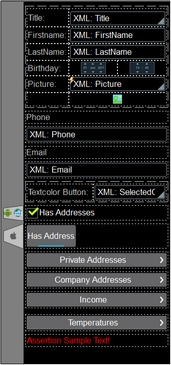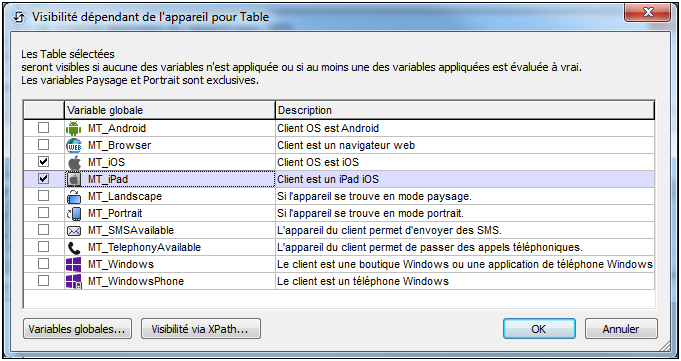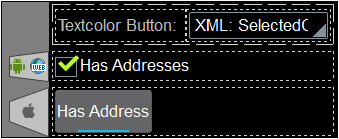Commandes
Un design de page (capture d'écran ci-dessous) est composé de commandes de page, comme par exemple des listes de choix, des tables et des images formatées précisément de la manière dont les utilisateurs finaux verront la page. Les commandes de page sont glissées depuis le Volet de commandes dans le design. Quand une commande est sélectionnée dans le design
•Les commandes peuvent être liées à des nœuds de sources de page (disponibles dans le Volet de sources de page) de manière à ce que les données provenant de ces nœuds puissent être affichées dans le design puis traitées. Généralement, l'association entre une commande et un nœud de source de page est effectuée en glissant un nœud depuis son arborescence de source (dans le Volet de source de page) dans la commande. Ce type d'association de nœud est appelé le lien de source de page de la commande.
•Définir des actions de commande : Les actions de commande déterminent la fonction à exécuter lorsqu’un événement lié `ala commande est déclenché (par exemple lorsqu’un bouton est cliqué). Vous définissez des actions de commande en cliquant avec la touche droite sur une commande, et en sélectionnant Actions de commande. Les actions de commande sont décrites dans la section Actions.
•Définir des actions de commande : les propriétés d'une commande définissent l'apparence de la commande (y compris sa position sur la page). Par conséquent, les propriétés d'une commande définissent également l'apparence de la page. Pour définir les propriétés d'une commande, sélectionner la commande et définir ses propriétés dans le Volet de Styles & Propriétés. Les propriétés de chaque commande sont décrites dans la sous-section de cette section.
•Lorsque la commande est associée à un nœud de source de données (lien de source de page), placer la souris au-dessus de la commande (dans Affichage Design de la page) pour afficher le nœud associé dans une fenêtre popup. •Tous les liens de source de page dans l'arborescence de source de page sont affichés dans une police d'écriture en gras. Les nœuds d'arborescence qui ne sont pas des liens de source de page sont affichés dans une police normale •Placer la souris au-dessus du lien de source de page dans l'arborescence de design pour afficher des informations concernant la commande associée. •Pour supprimer une association de nœud de source de données (et donc les données dans la commande), cliquer sur la commande avec le bouton de droite (dans Affichage Design de la page) et cliquer sur Supprimer l'affectation du lien de source de page <NodeName>. •Pour réinitialiser un style ou une propriété (dans le Volet Styles & Propriétés), sélectionner la propriété et cliquer sur Réinitialiser dans la barre outils du volet. •Les valeurs de plusieurs propriétés peuvent être définies en utilisant des expressions XPath. Cela permet aux valeurs d'être dynamiques : donc générées par le biais de calculs ou prélevées dans les nœuds de source de données lors de l'exécution. Pour définir une expression XPath, cliquer sur Éditer XPath dans la barre d'outils du volet Styles & Propriétés. •Pour éditer l'expression XPath d'un style ou d'une propriété (dans le Volet Styles & Propriétés), sélectionner le style ou la propriété et cliquer sur Éditer XPath dans la barre outils du volet. •Pour copier une commande dans un autre emplacement dans le design, appuyer sur Ctrl et glisser/déposer la commande dans l'emplacement de copie désiré. •Afin d'attribuer des propriétés spécifiques à une commande, définir une ou plusieurs classes pour cette commande (au moyen de la propriété de navigateur Classe CSS), puis attribuer des règles pour la/les classe/s dans un fichier CSS externe (que vous spécifierez dans le dialogue de Paramètres du navigateur). •Les propriétés CSS d'une commande peuvent être définies dans le Volet Styles & Propriétés et/ou dans un fichier CSS externe. Celles définies dans le Volet Styles & Propriétés ont priorité. |
Liste de commandes
Ci-dessous, vous trouverez une liste des commandes disponibles classées par ordre alphabétique avec une capture d'écran affichant les différentes commandes.
•Date |
Menu contextuel
Chaque commande dans le design de page a un menu contextuel. Les commandes relatives aux contrôles sont communes à la plupart des menus contextuels.
|
|
|
|
|
|
|